
Требования к тарифу Модулькасса
Для интеграции требуется, чтобы в Модулькасса был тариф не ниже Стандартного.
Регистрация
Зарегистрируйте аккаунт в Продуман. На указанную электронную почту вы получите письмо об успешной регистрации в программе с паролем и ссылкой на вход. Если у вас почта на Gmail, проверьте письмо в спаме, отправитель kassa@produman.org. Если у вас уже есть аккаунт, достаточно - войти в него.
Привязка Модулькасса к Продуман
Зайдите в личном кабинете Модулькасса в раздел Настройки.
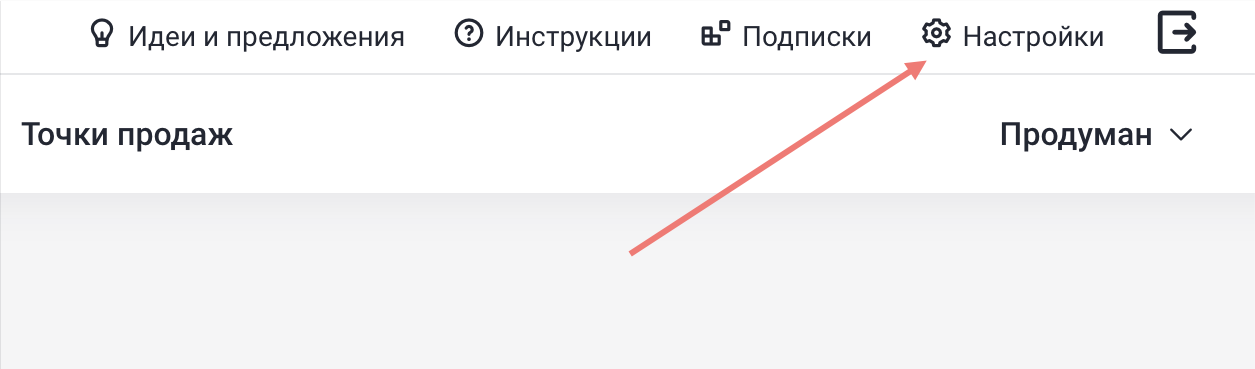
В меню Сервисы включаем интеграцию Заказы (выдача/доставка). Если у вас уже включена интеграция - нажмите на иконку шестеренки ⚙️ справа от интеграции.
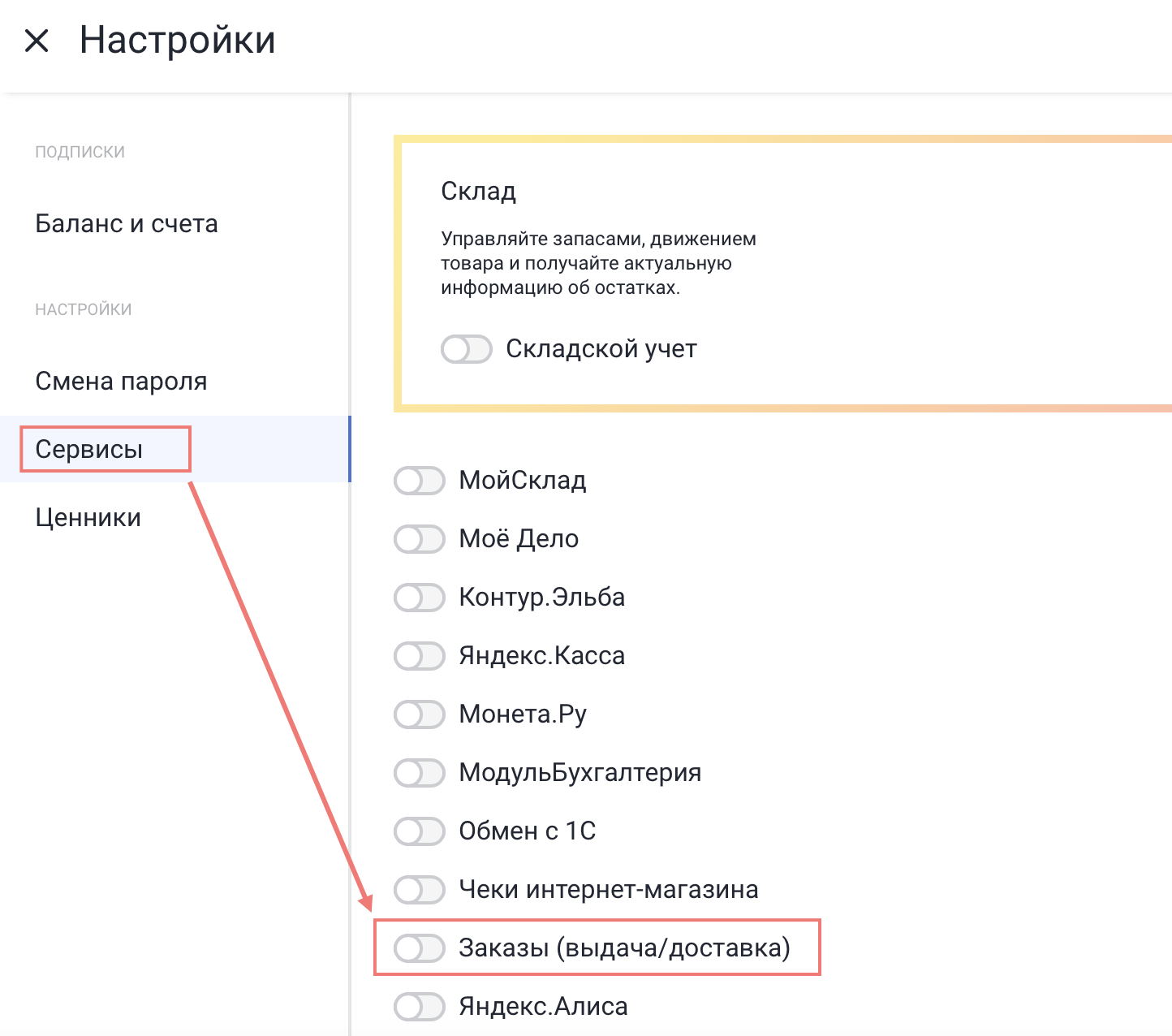
Откроется окно с логином и паролем.
Зайдите в программу Продуман в раздел Аккаунт → Кассы и нажмите на кнопку Добавить → Модулькасса.
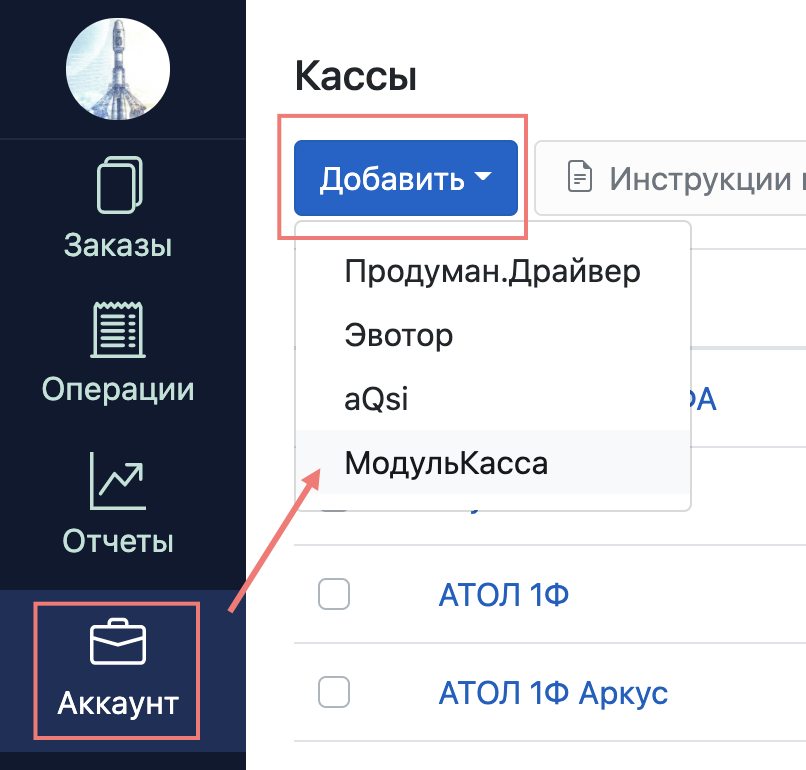
В открывшемся окне вставьте скопированный ранее логин, перейдите обратно в интерфейс Модулькасса, перенесите пароль и сохраните интеграцию.
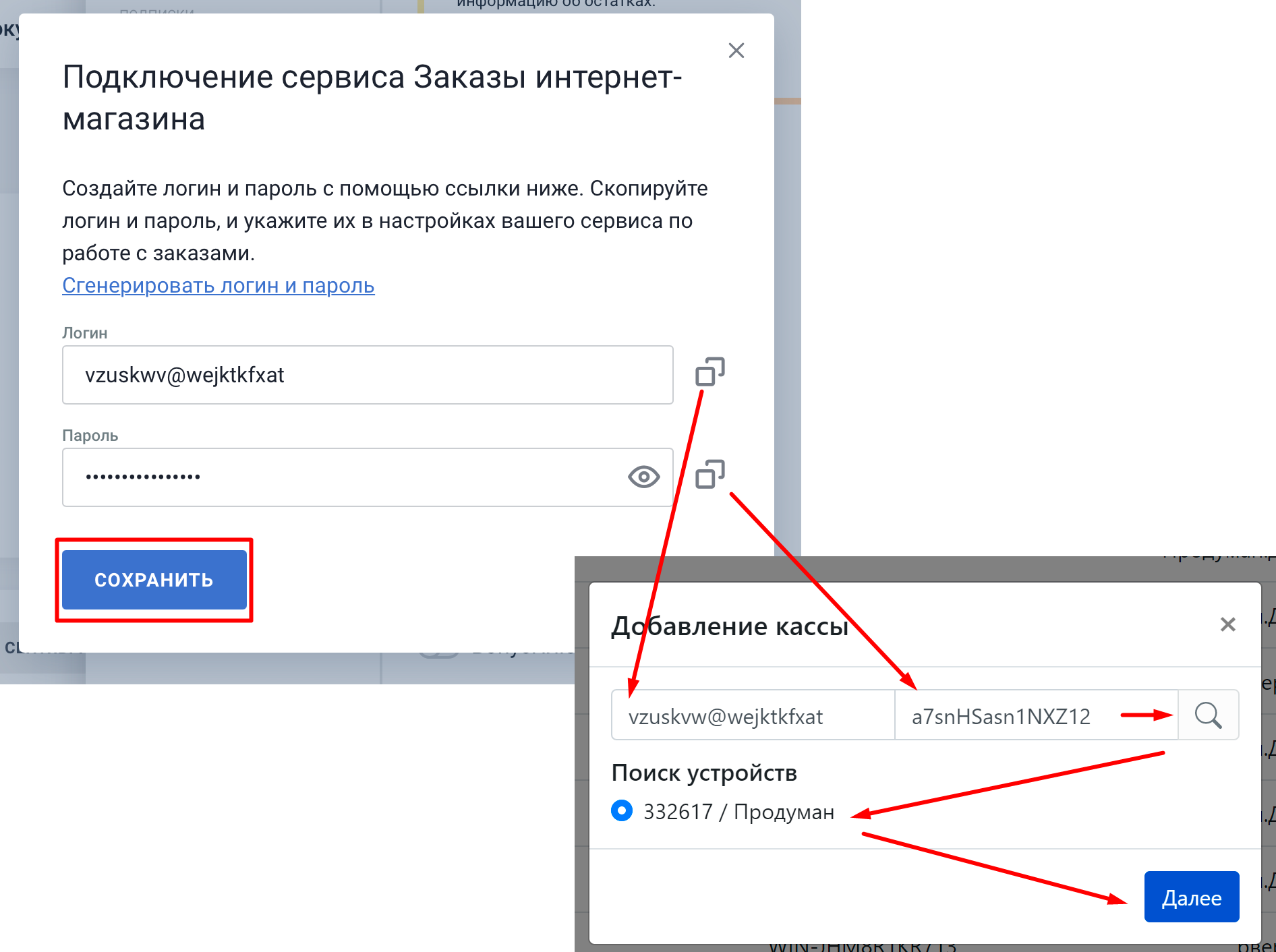
В окне добавляения кассы в Продуман нажмите кнопку поиска. Программа найдет смарт-терминалы. Выберите тот, на который вы хотите отправлять заказы для приема оплаты и нажмите Далее.
Добавится новая касса, у которой вам необходимо проверить систему налогообложения, а также значения НДС.
После чего настройки данной кассы необходимо Сохранить.
Включение признака агента
Если вы работаете по агентской схеме, необходимо, чтобы на Модулькасса была включена такая функция. Чтобы этот параметр установить в настройках кассы, необходимо сделать перерегистрацию без уведомления ФНС.
Закройте смену через приложение Модулькасса и перейдите в приложение MSPOS-Expert. На стартовом экране введите пароль. По умолчанию это последние 4 цифры серийного номера SN.
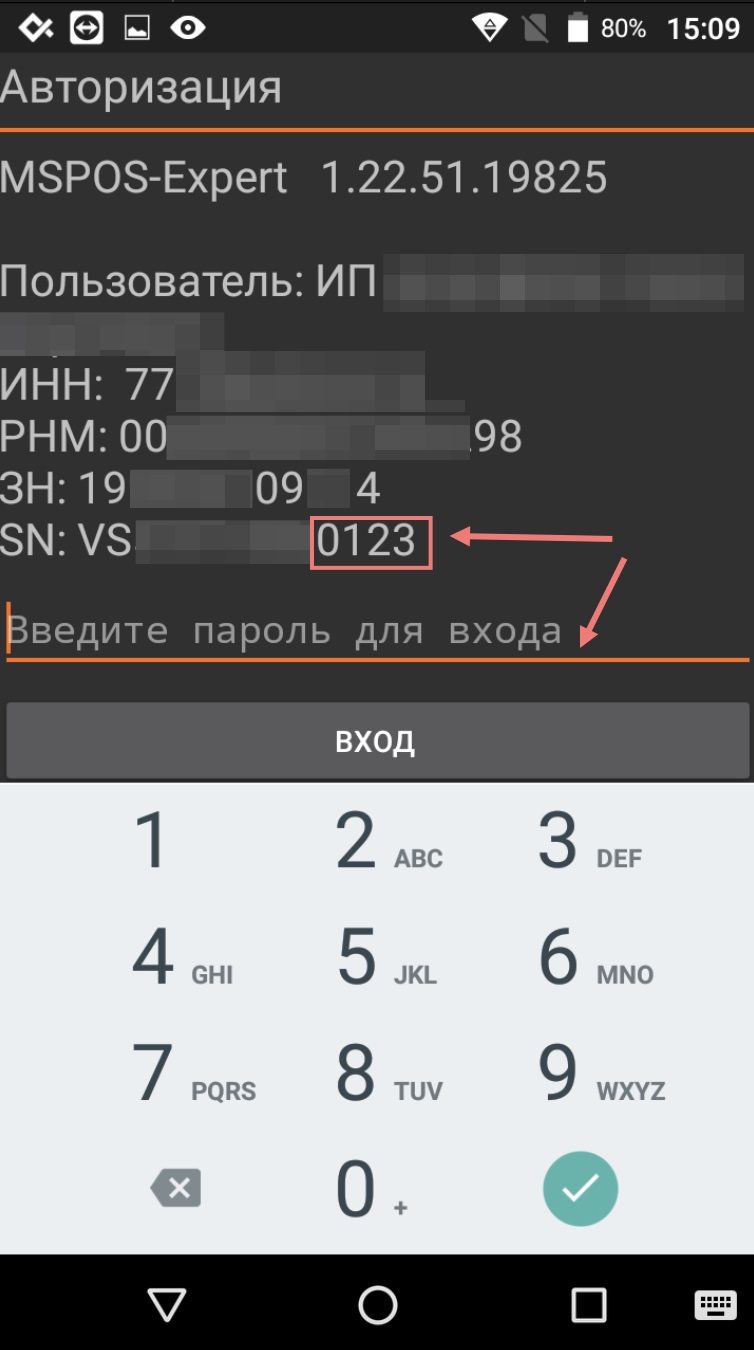
Переходим в раздел Статус и выбираем вкладку Статус → Состояние ККТ. Проверяем там наличие признак агента Иной агент.

Если такого признака нет, его надо включить. Для этого перейдите в раздел меню Отчеты→Регистрация. Дойдите до раздела Признак агента и нажмите на него, в раскрывающемся списке выберите Иной агент.
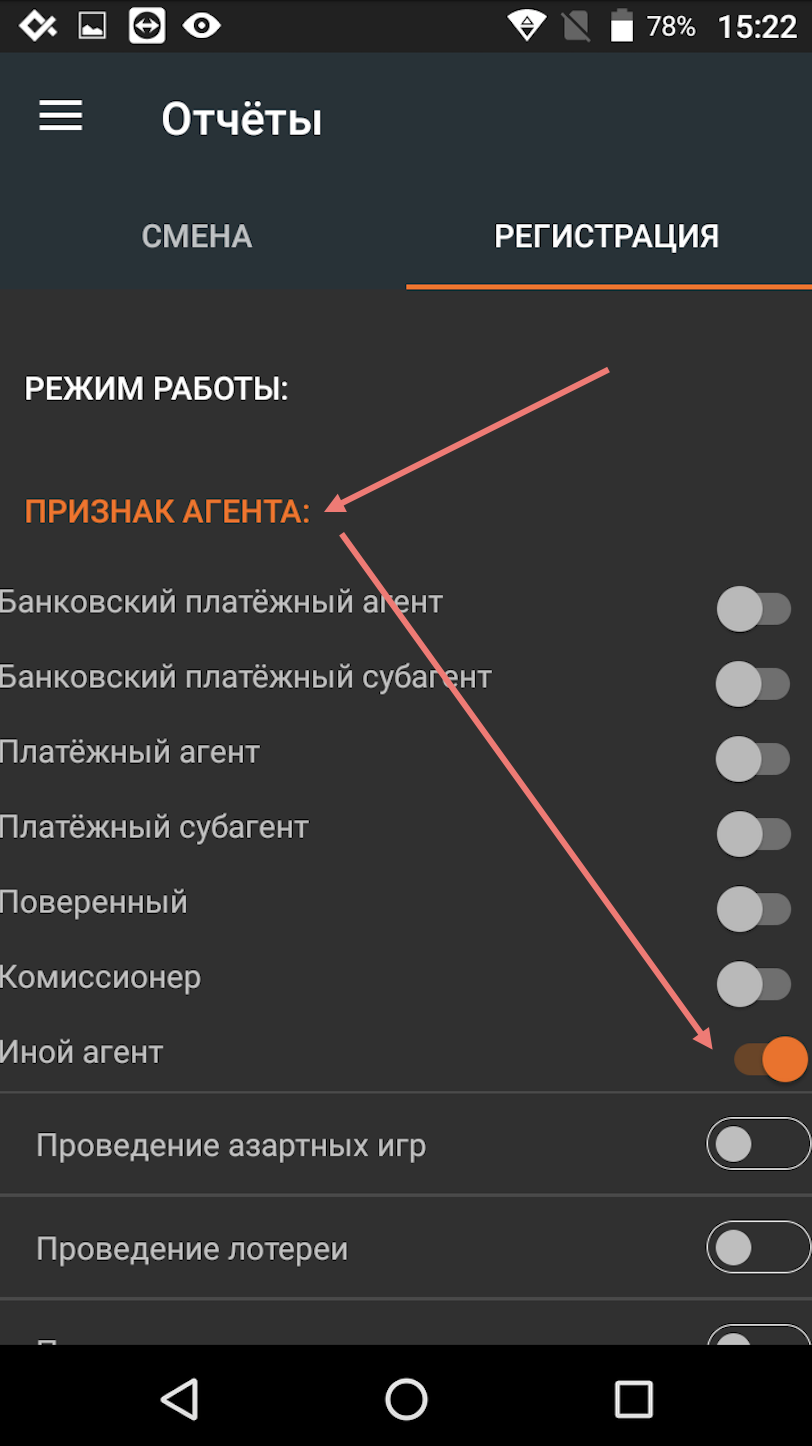
Укажите причину перерегистрации Смена настроек ККТ и нажмите Перерегистрация.
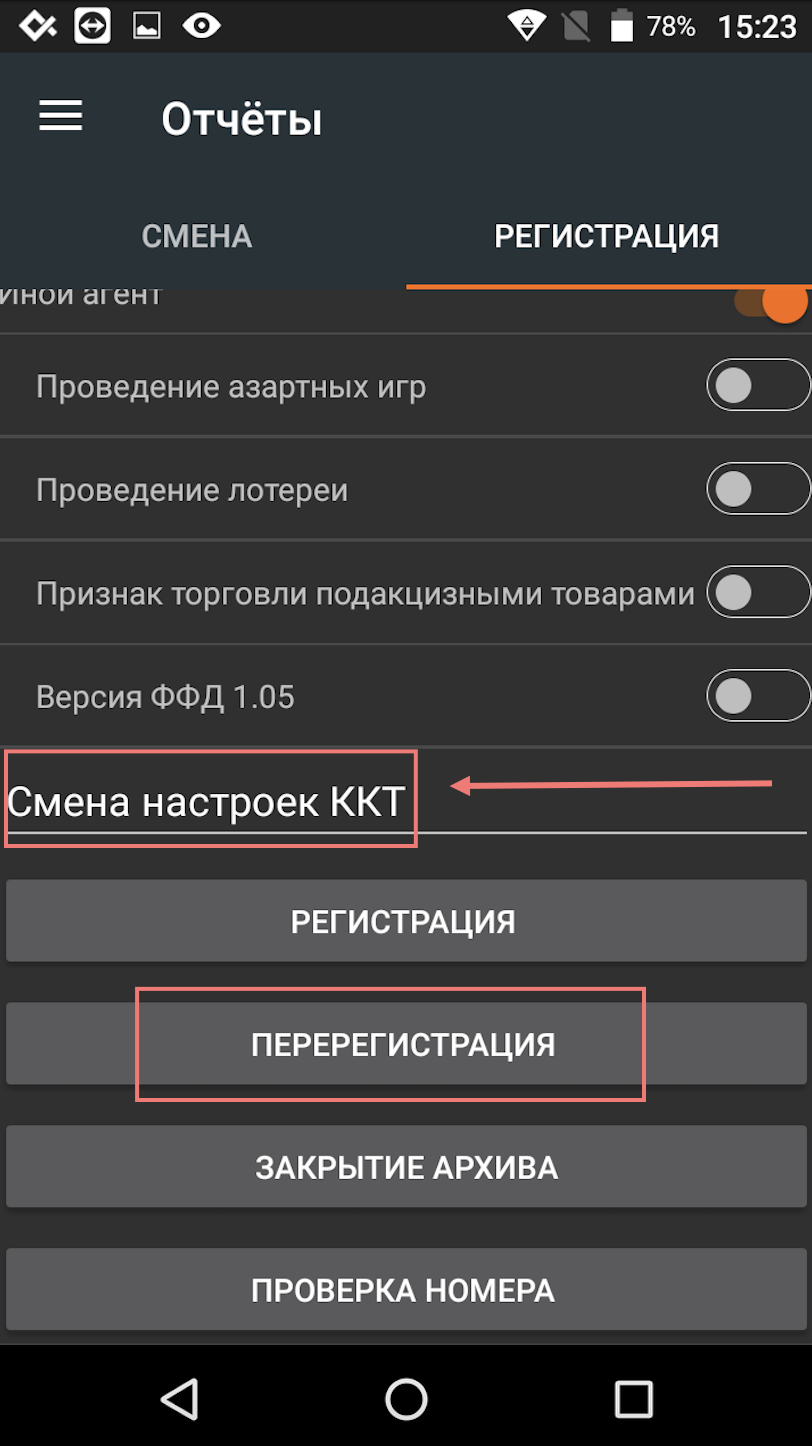
Касса распечатает отчет о перерегистрации и применит настройку.
Уведомлять ФНС о добавлении данного признака в кассу не требуется.
Если у вас включены признаки банковский или платежный агент, или комиссионер (увидите это в отчете о регистрации), то выключать их вы можете только при одновременной подаче заявления в ФНС.
Настройка доступа к кассе для сотрудников
Для разграничения доступа мы рекомендуем добавить как минимум 1 аккаунт для работы только с этой кассой. Воспользуйтесь инструкцией по управлению сотрудниками.
Настройка кассиров в чеках
В кассовых чеках должен быть указан кассир и его ИНН. Управление кассирами происходит в личном кабинете Модулькасса в разделе Контрагенты.
Настроить можно по соответсвующей инструкции в базе знаний МодульКасса.
Что еще нужно для агентского пункта выдачи
Если вы настраиваете кассу для агентского пункта выдачи заказов, необходимо также сделать дополнительные настройки:
Как проверить работу интеграции
Создайте заказ с одной позицией Тест. Для этого зайдите в раздел Заказы и нажмите Добавить → Новый заказ.
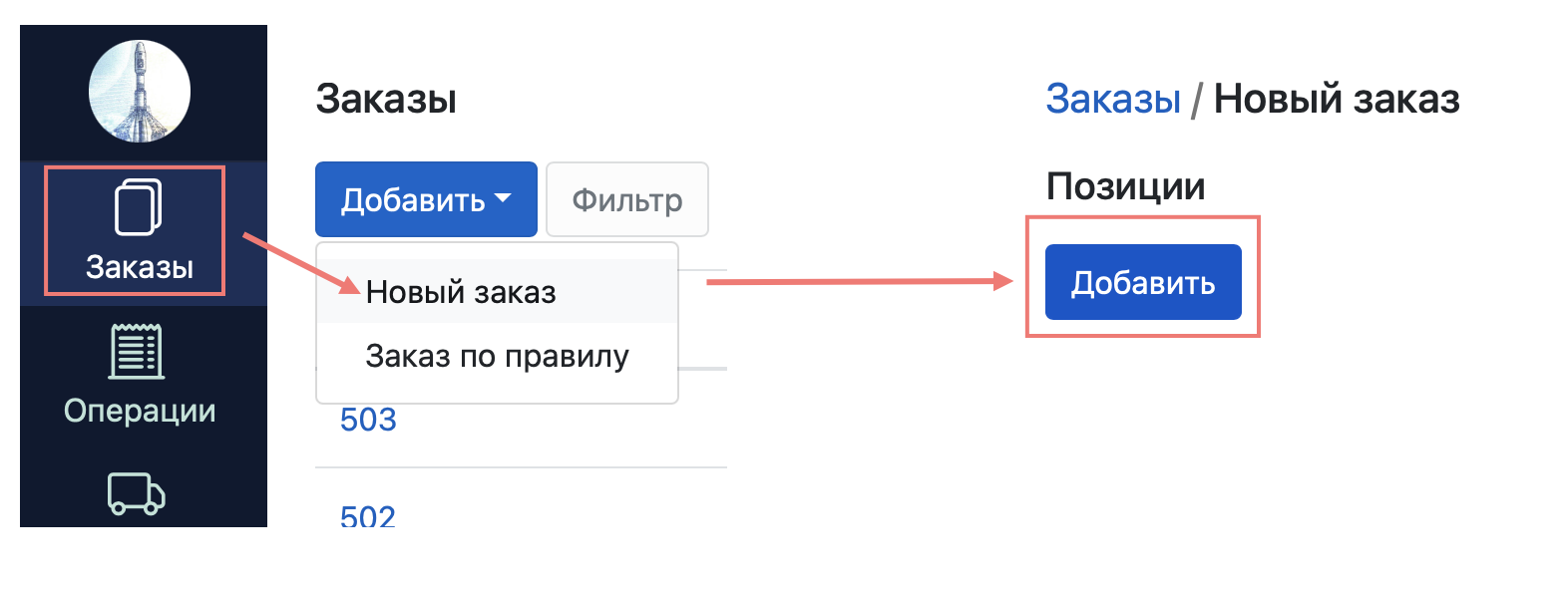
Заполните название позициции. Если необходимо заполнить данные Предмет расчета, НДС - выберите их.
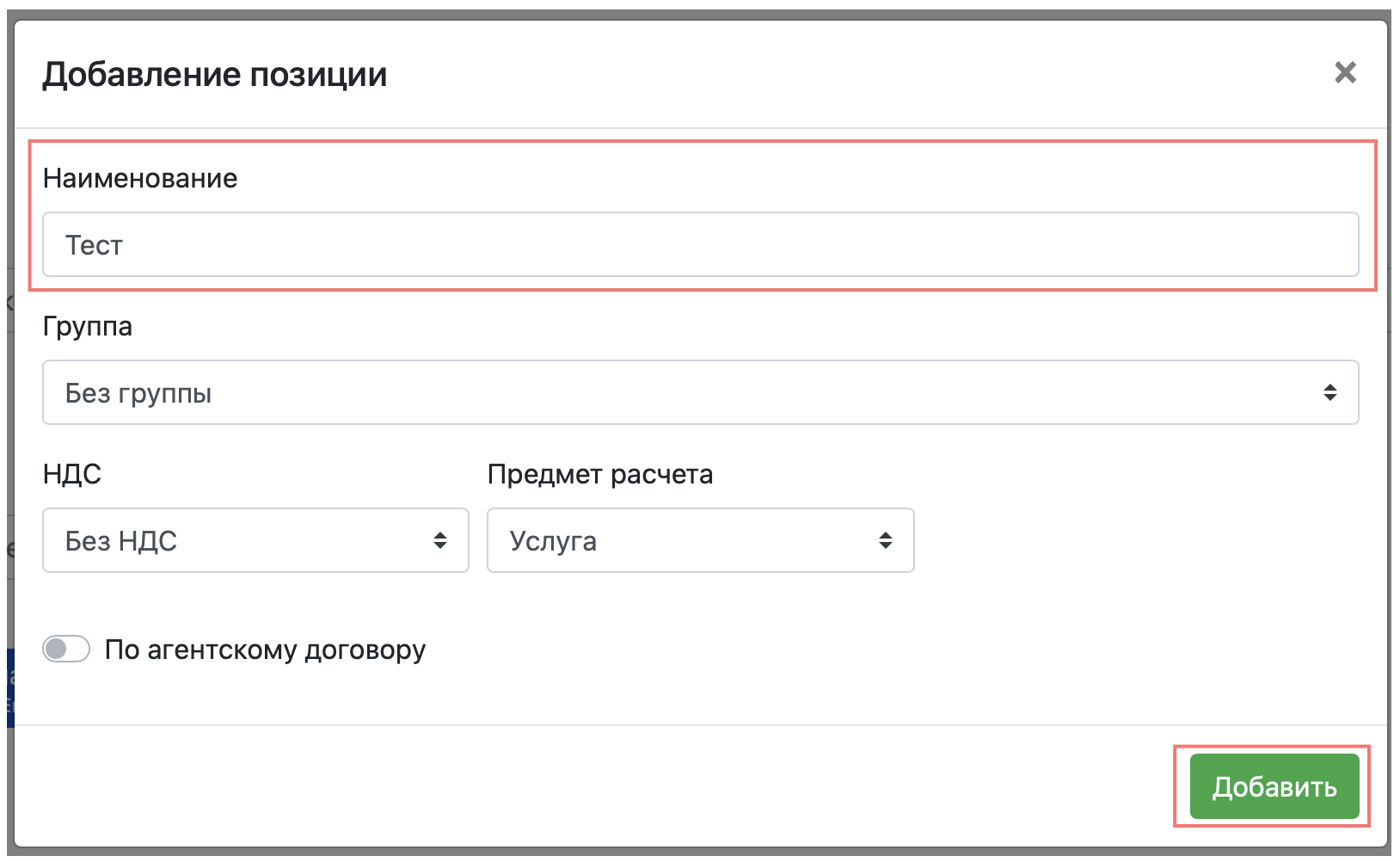
Укажите цену для позиции 1,11 и нажмите К оплате.
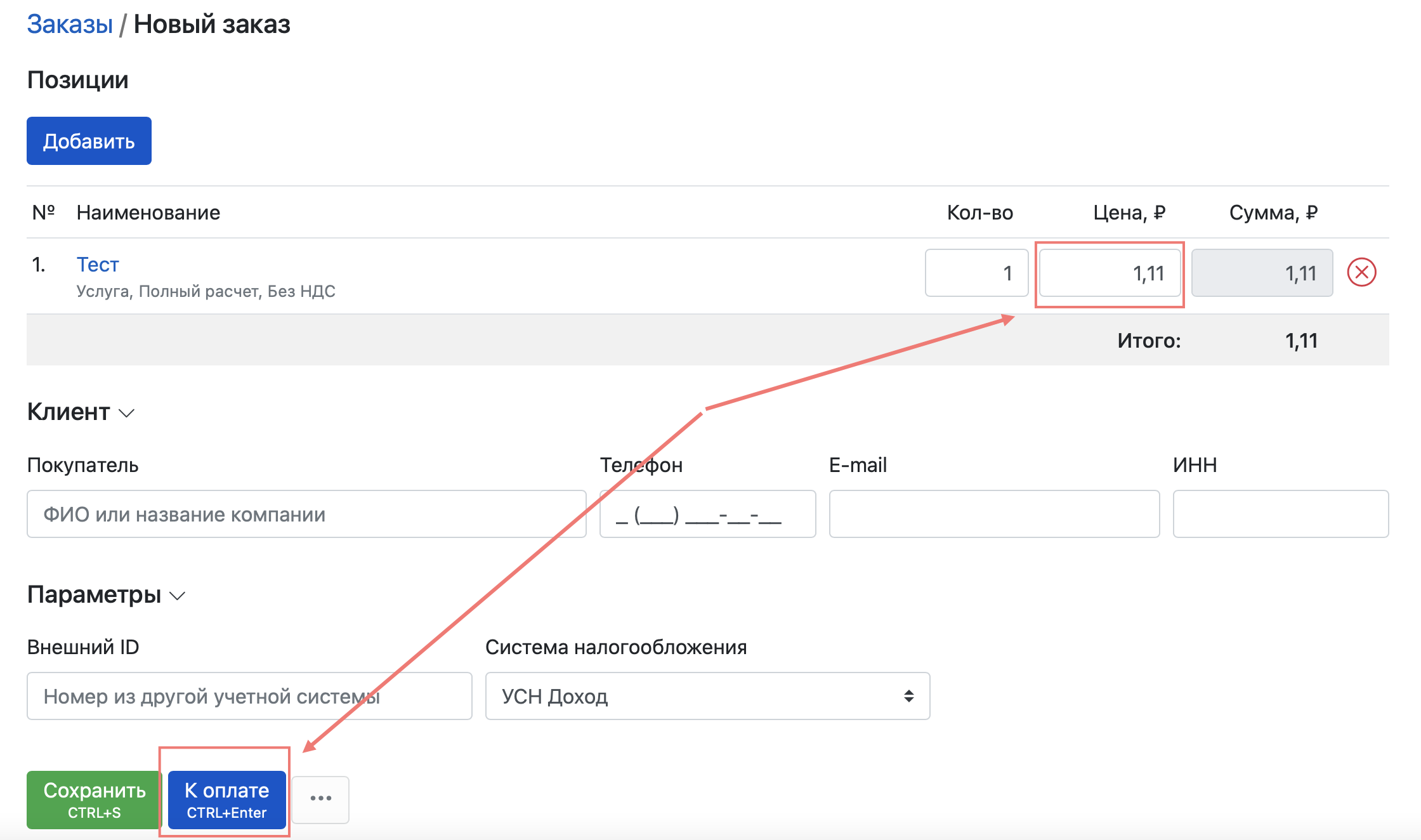
После отправки команды, откройте на смарт-терминале в приложении МодульКасса раздел Заказы. После отправки нажмите иконку принудительной синхронизации 🔄, и выберите заказ в списке (на скриншоте пример для другого заказа).
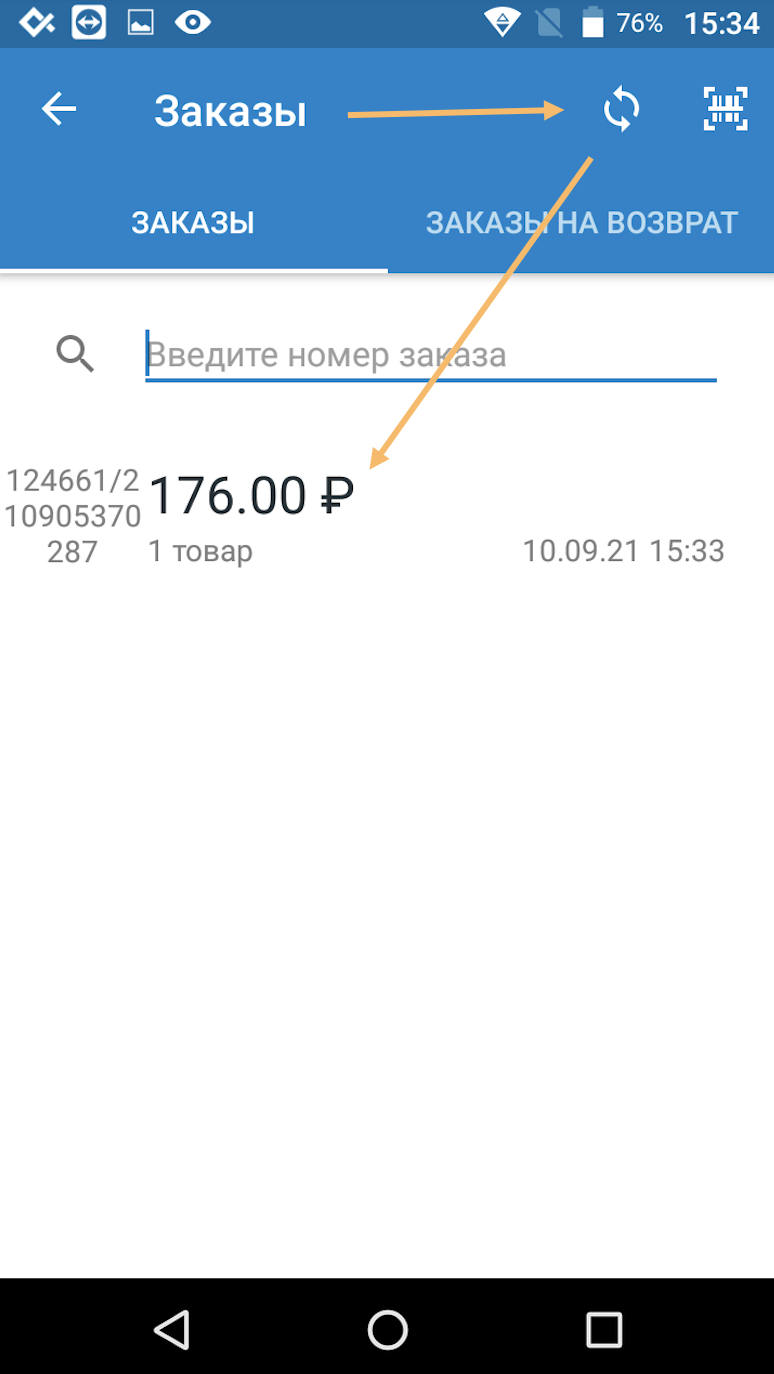
Проверьте состав и сумму заказа, если все корректно, нажмите Оплатить, пробейте чек наличными.
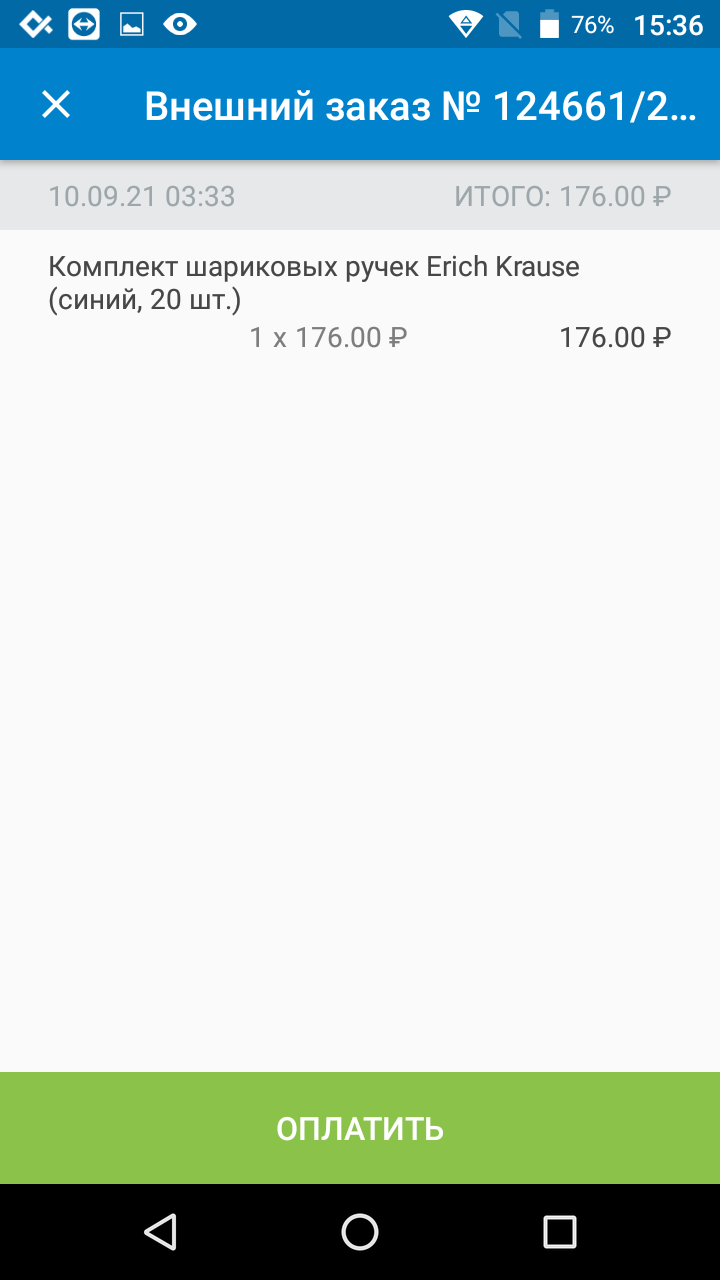
После проведения оплаты заказ из списка заказов удалится, а в личном кабинете Продуман появится успешный статус проведения операции.
После успешной продажи, необходимо сделать возврат.
В меню войдите в раздел Сделать возврат → Возврат по чеку и выберите смену, в которой был пробит чек. Найдите нужный чек и проведите возврат.
Добавление нескольких касс
Если у вас несколько смарт-терминалов, вы можете их все привязать к 1 аккаунту программы, при этом под аккаунтом администратора будут видны операции ко всем кассам. Новый аккаунт регистрировать не требуется, так как он у вас уже есть.
Для добавления нескольких касс требуется также привязать кассу, по аналогии с первой, по инструкции выше. Новый логин-пароль создавать для интеграции не требуется, необходимо его только скопировать, нажав на иконку шестеренки ⚙️ в разделе Сервисы, напротив от пункта Заказы (выдача/доставка).
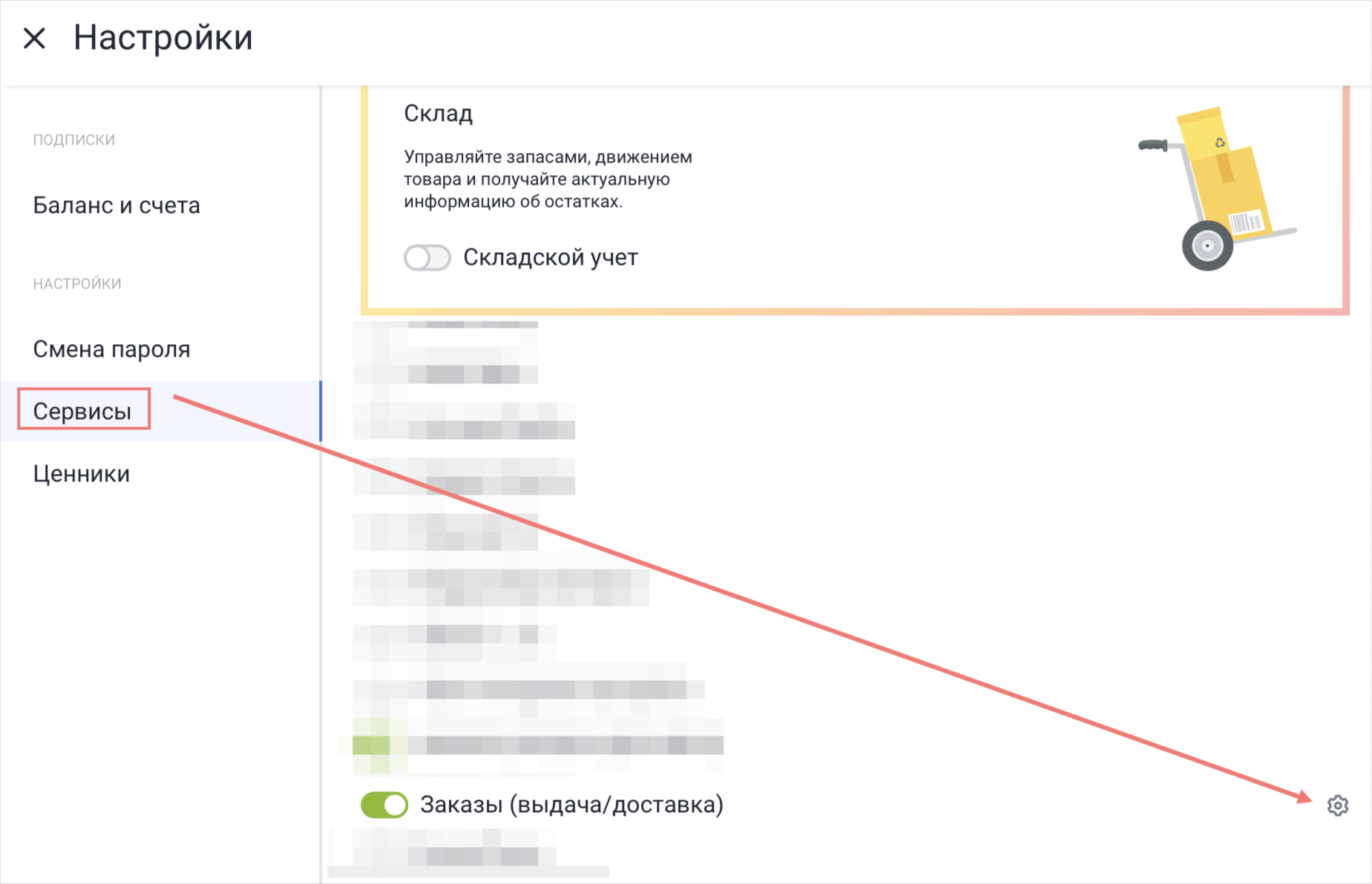
Особенности работы со смарт-терминалами Модулькасса
Стандартные функции осуществляются с помощью интерфейса кассы, не загружаются обратно в личный кабинет Продуман. Инструкции по ним найти можно в базе знаний Модулькасса.
Подсчет наличности в личном кабинете Продуман отсутствует, так как вышеуказанные операции делаются напрямую на кассе. Для аналитики можно воспользоваться личным кабинетом Модулькасса .
Тарификация
Стоимость указана за одну кассу.
При оплате раз в год - 5 748₽/год (479₽/мес.)
При оплате раз в квартал - 1 617₽/квартал (539₽/мес.)
При оплате раз в месяц - 599₽/мес.
Месяц - 30 дней, квартал - 91 день, год - 365 дней.
Помощь при подключении
В случае возникновения сложностей, напишите в чат-мессендежры поддержки: Telegram и VK.
